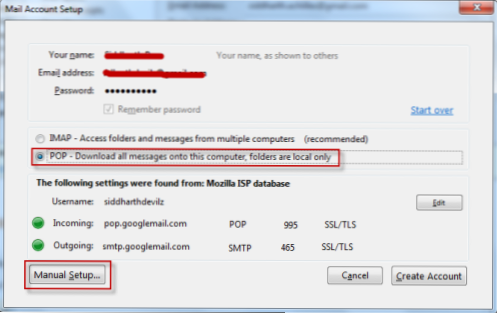
Tidigare använde vi Backupify för att säkerhetskopiera vårt GMail-konto. Detta lämnar dock fortfarande ditt mail i molnen. Om du tror att det säkraste backupalternativet har en kopia lagrad på din personliga hårddisk, kan du säkerhetskopiera lokalt med Thunderbird.
Redundant molnskopiering med hjälp av en tjänst som Backupify är sannolikt ett säkert alternativ för säkerhetskopiering av Gmail. Många av oss känner emellertid mycket säkrare med en lokal kopia av vår e-post säkra på vår hårddisk. Dessa anvisningar beskriver hur du använder den fria Thunderbird-klienten för lokal säkerhetskopiering.
Först måste vi verifiera POP-inställningar i Gmail-kontot. Logga in till ditt GMail-konto och gå till Vidarebefordran och IMAP / POP fliken iInställningar.

Om POP är inte aktiverad för alla mail, aktivera Det. Välj också att behåll Gmail-kopia i inkorgen.
Om du inte har Thunderbird, ladda ner och installera den.
När du startar det för första gången blir du ombedd att skapa ett nytt mailkonto. Ange din Gmail-konto referenser och Fortsätta. Om du har 2-stegs säker inloggning aktiverad, skaffa du en nyckel från Google för validering för mobilappar.

Välj POP och klicka på Manuell inställning.
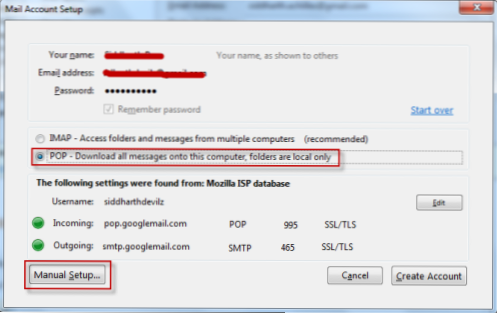
Gå till Verktyg -> Kontoinställningar. Välj Serverinställningar.


I serverns inställningar, Byta de server namn från pop.googlemail.com till pop.gmail.com. De hamn nummer ska vara 995.

Också, avmarkera alternativet För högst 14 dagar, som lämnar posten på servern tills den raderas manuellt. Vi är äntligen färdiga. För att säkra din backup ännu mer, gå till Disk utrymme och Gör det möjligt alternativet Ta inte bort några meddelanden. Klick på OK.
Om du är av den paranoida typen kan du ta en säkerhetskopia av Thunderbird-post och inställningar med MozBackup och lagra backupfilen på Dropbox.

